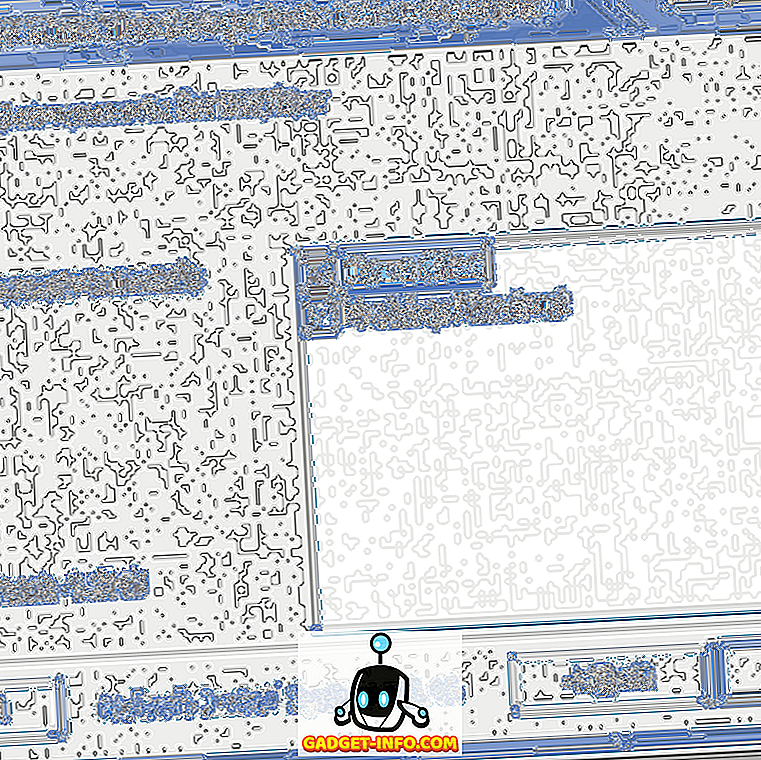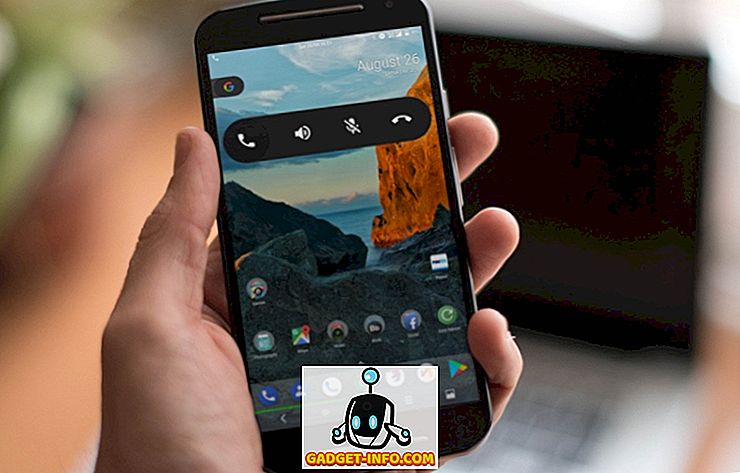Линук је веома моћан оперативни систем, али је такође веома приступачан великом броју људи, захваљујући дистросима као што је Убунту, и великој заједници људи спремних да помогну придошлицама у решавању њихових проблема. Убунту можете користити за функционалност моћних корисника, а ако вам је потребна пауза, он подржава много игара (како изворних, тако и помоћу софтвера за слој компатибилности, као што је Вине). У Убунтуу можете урадити много занимљивих ствари, а можда ћете желети да их покажете. Овде се појављују снимачи екрана. Дакле, ако тражите неке добре Убунту апликације за снимање екрана које можете користити, ево 5 снимача екрана за Убунту које можете користити:
Напомена : Тестирао сам ове апликације за снимање екрана на виртуелној машини Параллелс која покреће Убунту 16.10 Иаккети Иак.
1. Једноставно снимање екрана
Једноставан Сцреен Рецордер је једноставно једна од најбољих Убунту апликација за снимање екрана коју можете користити. Апликација је једноставна за употребу и омогућиће вам да брзо снимите вашу Убунту радну површину. Ако желите да снимите звук заједно са екраном, апликација има опцију да то и омогући. Можете да изаберете неки од аудио позадина, укључујући ПулсеАудио и АЛСА.
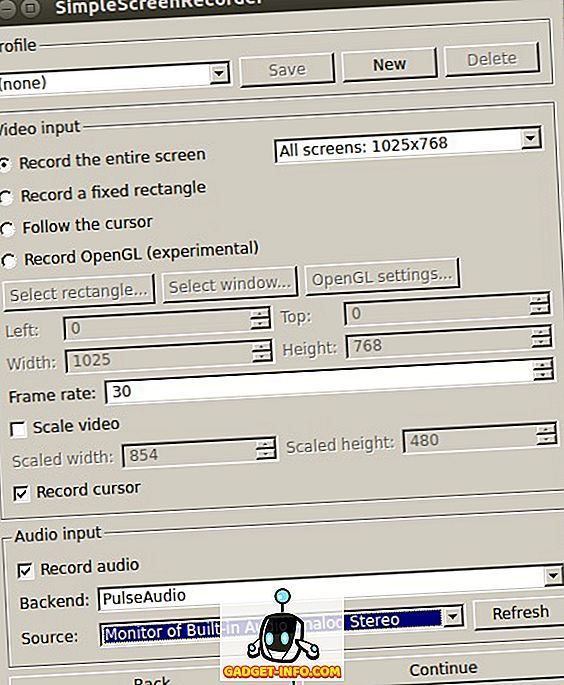
Што се тиче опција снимања, добијате опцију снимања читавог екрана, одабира сегмента екрана, па чак и једноставног снимача екрана пратећи курсор док га помичете. Апликација такође нуди могућност да изаберете број кадрова који желите да снимите, као и опције за скалирање видео записа и снимање курсора. Апликација такође нуди различите формате у које можете да снимите снимак. Можете бирати између формата као што су МКВ, МП4, ВебМ и други. Такође можете да промените видео кодек који желите да апликација користи, као и да подесите аудио кодек и битрате .
Инсталирајте Симпле Сцреен Рецордер у Убунту
Отворите Терминал (Цтрл + Алт + Т) и покрените следеће команде:
[цоде лангуаге = ”плаин”] судо адд-апт-репозиториј ппа: маартен-баерт / симплесцреенрецордер
судо апт-гет упдате
судо апт-гет инсталл симплесцреенрецордер [/ цоде]
2. рецордМиДесктоп
рецордМиДесктоп је још један услужни програм који можете користити за снимање Убунту радне површине. Апликација је веома једноставна за употребу, али нуди напредне функције за људе који би могли бити заинтересовани за подешавање тих поставки. Помоћу опције Рецорд Ми Десктоп (Снимите моју радну површину) можете једноставно почети да снимате вашу радну површину, а сви звукови система, без бриге о поставкама.
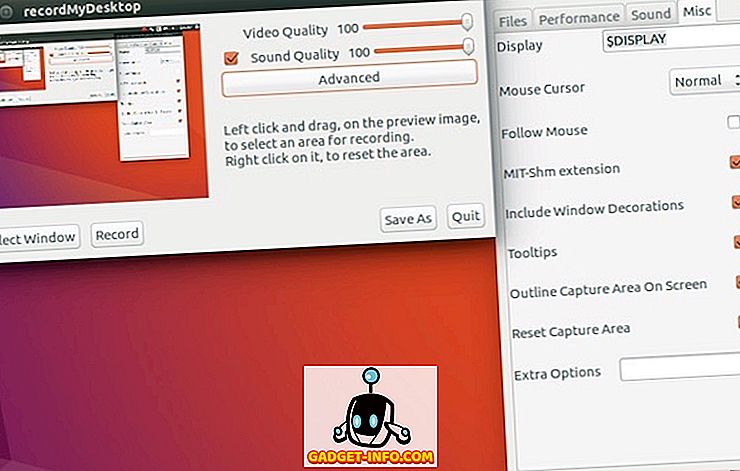
Међутим, апликација има дугме "Адванцед" које ће вам омогућити да конфигуришете многа подешавања за снимање екрана. Можете подесити брзину кадрова за снимање, променити приказ циља (ако имате више од једног). Апликација такође омогућава корисницима да омогуће / онемогуће " он-тхе-фли кодирање ", подузимање и још много тога. Апликација такође може пратити курсор корисника током снимања, ако је та поставка омогућена.
Инсталирајте Рецорд Ми Десктоп у Убунту
Отворите Терминал (Цтрл + Алт + Т) и покрените следећу команду:
[цоде] судо апт-гет инсталација гтк-рецордмидесктоп [/ цоде]
3. Вокосцреен
Вокосцреен је још један софтвер за Убунту за снимање екрана који можете користити. Апликација је једноставна за употребу и подразумеване поставке су довољно здраве да се могу користити директно. Ако желите више контроле над поставкама за снимање, можете се кретати између различитих картица унутар апликације и конфигурирати поставке за видеозапис, звук, као и омогућити / онемогућити веб-камеру, ако је имате.
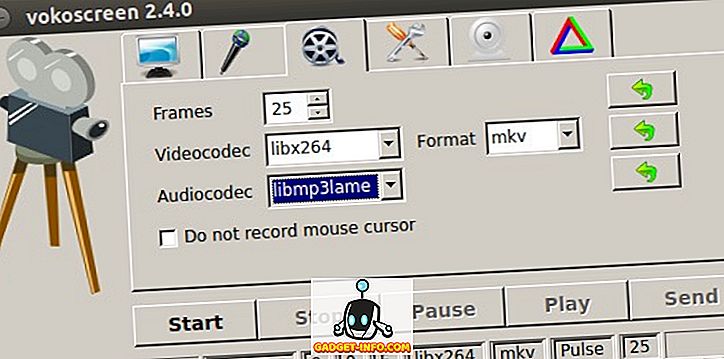
Помоћу апликације Вокосцреен можете да конфигуришете подешавања као што је брзина снимања, као и избор видео кодека и формат излазне датотеке. Апликација користи МКВ као подразумевани, али можете се одлучити и за АВИ. Вокосцреен такође омогућава да изаберете аудио кодек између либмп3ламе и либворбис, тако да можете изабрати који год желите.
Инсталирајте Вокосцреен у Убунту
Отворите Терминал (Цтрл + Алт + Т) и покрените следећу команду:
[цоде] судо апт-гет инсталл вокосцреен [/ цоде]
4. Снимање екрана са ФФмпег
Ако вам је удобно користити командну линију, можете чак и користити ФФмпег за снимање Убунту радне површине. ФФмпег је такође способан за снимање звука, користећи АЛСА . Најбољи начин употребе ФФмпег-а за снимање радне површине је да га можете бескрајно конфигурирати и учинити га савршеним за ваш случај употребе. Такође, ФФмпег је већ инсталиран на Линук дистросима као што је Убунту, што значи да не морате инсталирати ништа додатно на ваш систем.
Да бисте снимили екран користећи ФФмпег, можете користити наредбу испод:
- ффмпег -видео_сизе 800 × 600 -фрамерате 25 -ф к11граб -и: 0.0 + 10, 10 оутпут.мп4
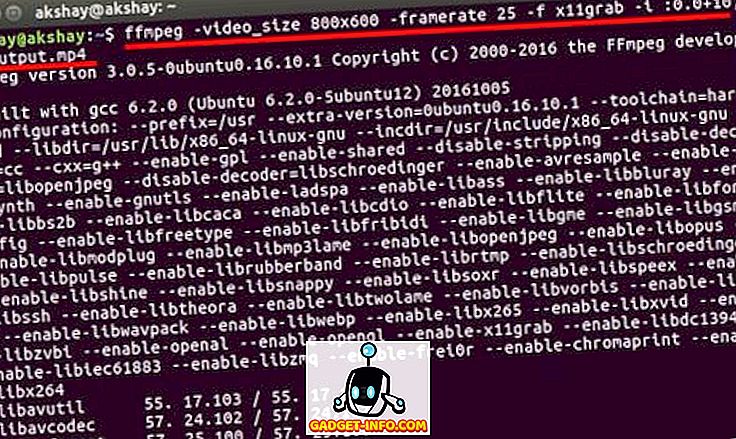
Када покренете ову команду, ФФмпег ће почети са снимањем 800 × 600 сегмента вашег екрана, почевши од пиксела (10, 10), при 25 кадрова у секунди, и сачувати га као „оутпут.мп4“ у вашем тренутном радном именику. Можете проверити ваш радни директоријум помоћу команде “ пвд ”.
Када желите да зауставите снимање, притисните “к” и ФФмпег ће зауставити снимање. Затим можете репродуковати снимак који ће бити сачуван као “оутпут.мп4”.
Напомена : ФФмпег је унапред инсталиран у Линуку, тако да не морате да га инсталирате из било ког извора.
5. Пеек
Пеек је снимач екрана за Убунту, који конвертује снимке на екрану у ГИФ датотеке . Апликација нема напредне опције конфигурације. Међутим, можете подесити брзину снимања снимљеног ГИФ-а тако што ћете прећи на поставке апликације. Такође можете подесити кашњење апликације да започне снимање, након што се кликне на дугме за снимање.
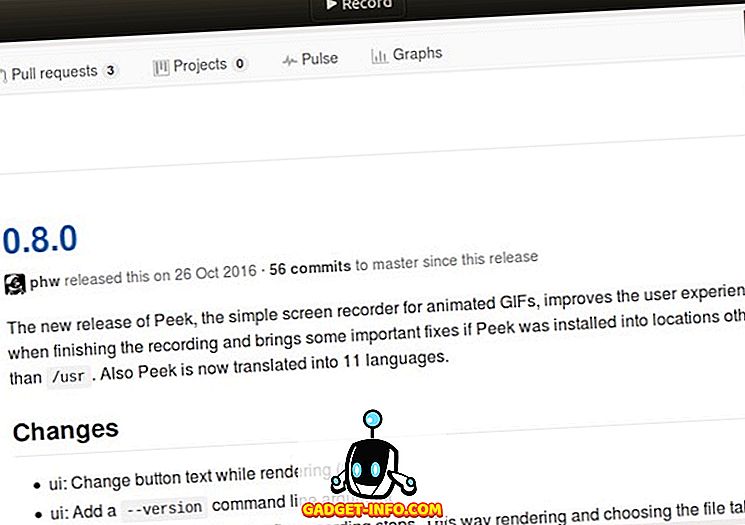
Осим тога, апликација не нуди никакве додатне опције конфигурације, али је дефинитивно једноставан начин за креирање ГИФ-ова са ваше Убунту радне површине, а ја бих препоручио да му дате прилику да направите ГИФ-ове са вашег екрана.
Инсталирајте Пеек у Убунту
- Преузмите .деб датотеку за Пеек и отворите је у софтверском центру.
- Кликните на “Инсталл”, а апликација ће бити инсталирана на вашем Убунту систему.
Једноставно снимите вашу радну површину помоћу ових апликација за Убунту Сцреен Рецордер
То су били Убунту софтвер за снимање екрана који мислим да бисте свакако требали провјерити све потребе за снимањем екрана. ОБС је још једна веома позната апликација за снимање екрана, али за мене није добро функционисала током тестирања, тако да је не препоручујем. Међутим, ових 5 апликација су више него способне да управљају с било којом другом компонентом. Дакле, слободно их испробајте (сви су слободни) и користите ону која вам највише одговара. Такође, ако знате за неке друге велике апликације за снимање екрана за Убунту, обавестите нас о њима у одељку за коментаре испод.